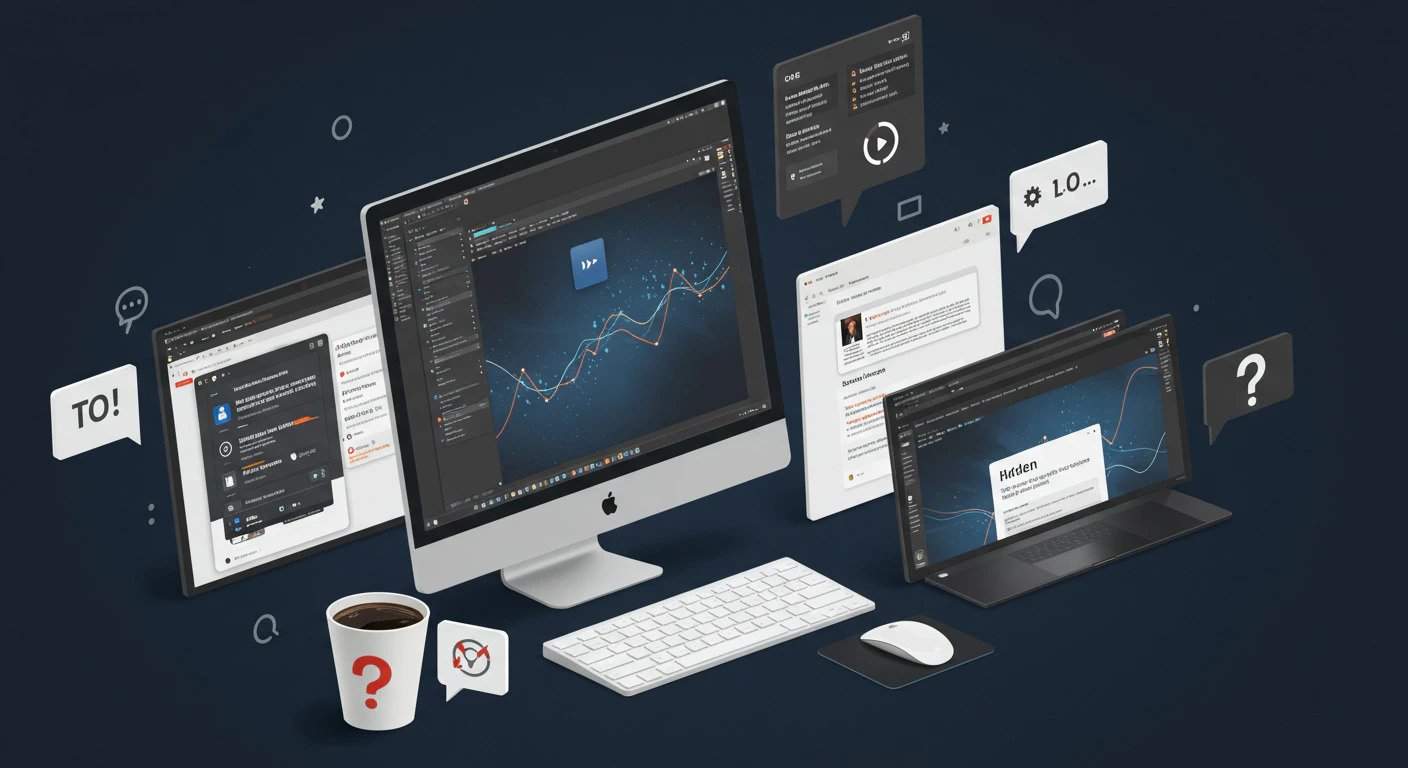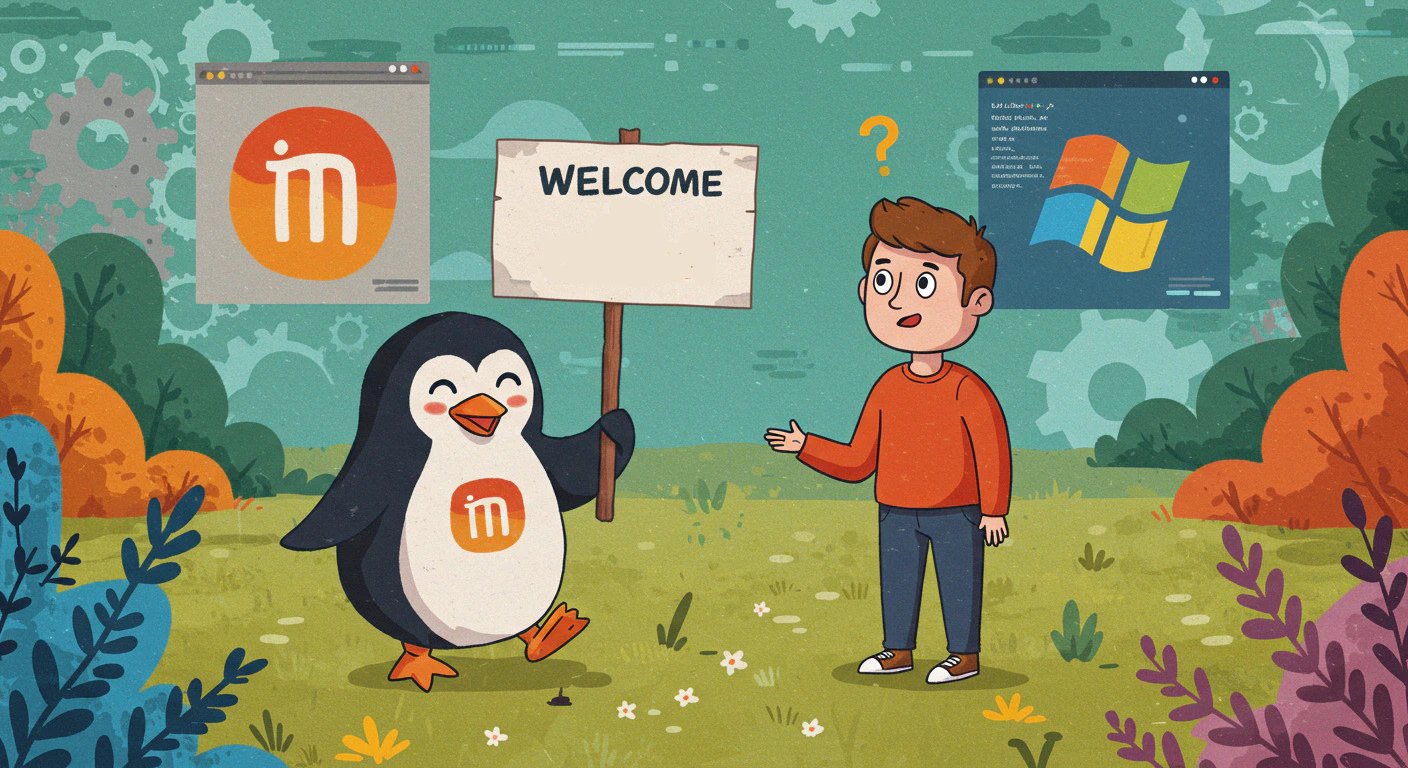Quem nunca ficou surpreso ao descobrir um detalhe ou função nova no seu sistema operacional?
Pode ser que você já tenha se sentido perdido em meio a tantas possibilidades tecnológicas. Mas fique tranquilo. Vamos dar uma volta pelo mundo dos sistemas operacionais e explorar cinco funções que estão a poucas teclas de distancia.
Preparado? Pegue um café, acomode-se na cadeira e vamos nessa.
1. Snap Assist: Organize suas janelas
Imagine-se cheio de tarefas a fazer: e-mails, relatórios, talvez um vídeo de gatinho para descontrair… De repente, sua tela fica mais bagunçada do que naqueles filmes onde tudo acontece ao mesmo tempo. Já se sentiu assim? A função Snap Assist, presente no Windows 10 e 11, pode ser a varinha mágica que organiza essa bagunça.
Você só precisa arrastar uma janela para uma das laterais da tela e, voilà, o sistema ajudará a distribuir o resto das janelas de forma organizada. Assim, a multitarefa fica menos estressante e mais produtiva,
Experimenta! Pressione as teclas Windows + setas e veja a mágica acontecer. Sim, durante todo esse tempo e você provavelmente nunca tinha usada essa funcionalidade de 2 teclas.
2. Espaços de Trabalho Virtuais
Vivemos uma vida dividida entre o trabalho, o lazer e tarefas diversas no computador. Que tal separar essas áreas como se fossem diferentes cômodos de uma casa? Os Espaços de Trabalho Virtuais fazem exatamente isso.
No macOS, é possível criar várias áreas de trabalho para diferentes atividades. Você pode manter tudo relacionado ao trabalho em um espaço, e o entretenimento — como aquele joguinho — em outro.
No Windows, isso é conhecido como Áreas de Trabalho Virtuais. Acesse pelo Gerenciador de Tarefas.
Você já testou isso? Aperte Ctrl + Windows + D no Windows ou deslize com três dedos no trackpad do Mac. Depois me conta
3. Gravador de Passos: O detetive que você não sabia que tinha
Antes de chamar o suporte técnico, que tal uma pequena investigação por conta própria? Conheça o Gravador de Passos, uma ferramenta do Windows para criar relatórios detalhados dos cliques feitos no computador.
Ao ativar essa função, o sistema grava cada movimento de forma visual e textual. Muito útil se um erro insistente aparece e você precisa mostrá-lo para outra pessoa — ou até mesmo ficar de olho nos próprios movimentos para entender o que pode estar dando errado em certos momentos.
Pode acreditar, ele te salva de muitos “não sei o que aconteceu”
Quer testar agora? Digite “Psr” na barra de pesquisa do Windows e veja como é fácil gravar seus passos.
4. Terminal Integrado
Todo sistema operacional tem, ou deveria ter, e muitos consideram intimidador: o Terminal. E não, você não precisa ser um mestre hacker para tirar vantagem dele. Através dele, você pode dar ordens diretas ao sistema operacional, sem precisar navegar por menus e janelas.
O Terminal pode automatizar tarefas repetitivas com simples linhas de comando. Quer renomear um monte de arquivos de uma vez ou baixar uma lista de sites favoritos automaticamente? O terminal pode ser uma mão na roda!
A dica para iniciar é: não tenha medo de tentar. Comandos básicos e seguros, como ls para listar arquivos no diretório atual ou cd para mudar de diretório, exemplo: cd/Documentos.
Esses são alguns comandos universais entre sistemas operacionais. Os comandos no terminal variam de um sistema operacional para outro, como Linux, macOS e Windows.
E se algo parecer confuso? Pergunte, explore, pratique. O aprendizado vem aos poucos, existem muitos recursos disponíveis para ajudar você a dar os primeiros passos.
5. Gerenciador de Tarefas: Muito além do “forçar encerramento”
Lá está ele, um velho conhecido de muitos: o Gerenciador de Tarefas do Windows ou o Monitor de Atividade do Mac, atualmente tem muito a oferecer além de apenas forçar o encerramento de programas travados.
Esse recurso tem várias estrelas em sua função. Desde conferir o desempenho do computador até monitorar os processos e aplicações que consomem mais recursos, ele é como um personal trainer digital. Como andam os seus aplicativos em segundo plano? Alguma aplicação teimando em consumir mais do que deve? O Gerenciador está lá para resolver essa questão.
Você já se perguntou quantos processos ocultos existem agora mesmo no seu computador? Que tal abrir o Gerenciador de Tarefas com Ctrl + Shift + Esc no Windows e ficar de olho nisso? Ou vá até a aba Utilitário no doc do Mac e descubra por si mesmo.
E você, conhece outras funções ?
Tem alguma outra função que transformou seu jeito de usar o computador? Não é empolgante descobrir que você tem tantas funcionalidades nas suas mãos que nunca imaginou? Convido você a explorar essas funções. Compartilhe suas descobertas nos comentários!